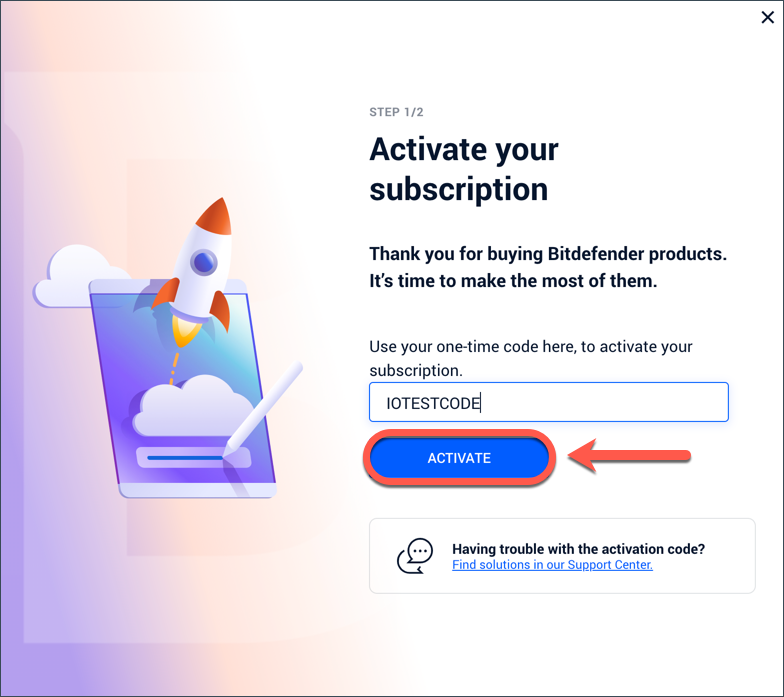Om du har köpt en ny Bitdefender-aktiveringskod men fortfarande har dagar kvar på din nuvarande prenumeration kan du slå samman de två utan att förlora några giltighetsdagar. Här är en steg-för-steg-guide för att säkerställa att din prenumeration förlängs på rätt sätt:
Steg 1: Säkerställ kompatibilitet
Innan du fortsätter, verifiera att:
- Den nya prenumerationen är identisk med din nuvarande prenumeration (samma produktnamn, antal användare).
- Den totala giltighetstiden för båda abonnemangen tillsammans inte överstiger 5 år.
Obs: Prenumerationer som köpts från Bitdefender officiella webbplats börjar gälla på inköpsdatumet, oavsett när de aktiveras i Central.
Steg 2: Logga in på Bitdefender Central
- Öppna en webbläsare och besök https://central.bitdefender.com
- Logga in på ditt Bitdefender Central-konto om du uppmanas till det.
Steg 3: Få tillgång till dina prenumerationer
- Klicka på Mina prenumerationer i det vänstra sidofältet.
- Välj sedan fliken Prenumerationer högst upp och klicka på Aktivera med kod.
Steg 4: Ange den nya aktiveringskoden
- Ange den nya aktiveringskoden i den angivna rutan och klicka på Aktivera.
-
- Om du köpte prenumerationen direkt från Bitdefender officiella webbplats klickar du på knappen AKTIVERA I CENTRAL i bekräftelsemailet.
Steg 5: Förläng nuvarande Bitdefender-prenumeration
- En dialogruta kommer att visas. Välj alternativet Förläng nuvarande prenumeration.
- Klicka på Bekräfta aktivering för att slå samman den nya prenumerationen med din nuvarande.
Steg 6: Verifiera den förlängda prenumerationen
- Därefter kommer du att informeras om att prenumerationen har förlängts framgångsrikt.
- Gå tillbaka till Mina prenumerationer i Bitdefender Central. Datumet Upphör den bör nu återspegla det nya utgångsdatumet, som inkluderar både de återstående dagarna av din nuvarande prenumeration och den nya.
Steg 7: Kontrollera alla enheter
De nya prenumerationsuppgifterna kommer att tillämpas på alla enheter som är kopplade till ditt Bitdefender-konto på inom några minuter.
Steg 8: Synka enheter manuellt (om nödvändigt)
Om det nya utgångsdatumet inte uppdateras automatiskt på vissa enheter:
- Öppna Bitdefender-programmet som är installerat på den berörda enheten.
- Klicka på ditt kontonamn och välj Byt konto. För hjälp, se vår guide om hur du byter konto i Bitdefender-program.
- Logga in på igen med hjälp av e-postadressen och lösenordet som är kopplat till ditt Bitdefender Central-konto.
- När du är inloggad kommer de nya prenumerationsuppgifterna att tillämpas.
Genom att följa dessa steg kan du enkelt förlänga din Bitdefender-prenumeration och slå samman den återstående giltigheten för din nuvarande prenumeration med den nya, vilket säkerställer att du inte förlorar några dagar.